Cách xóa ảnh bìa Zalo trên điện thoại iPhone và Android
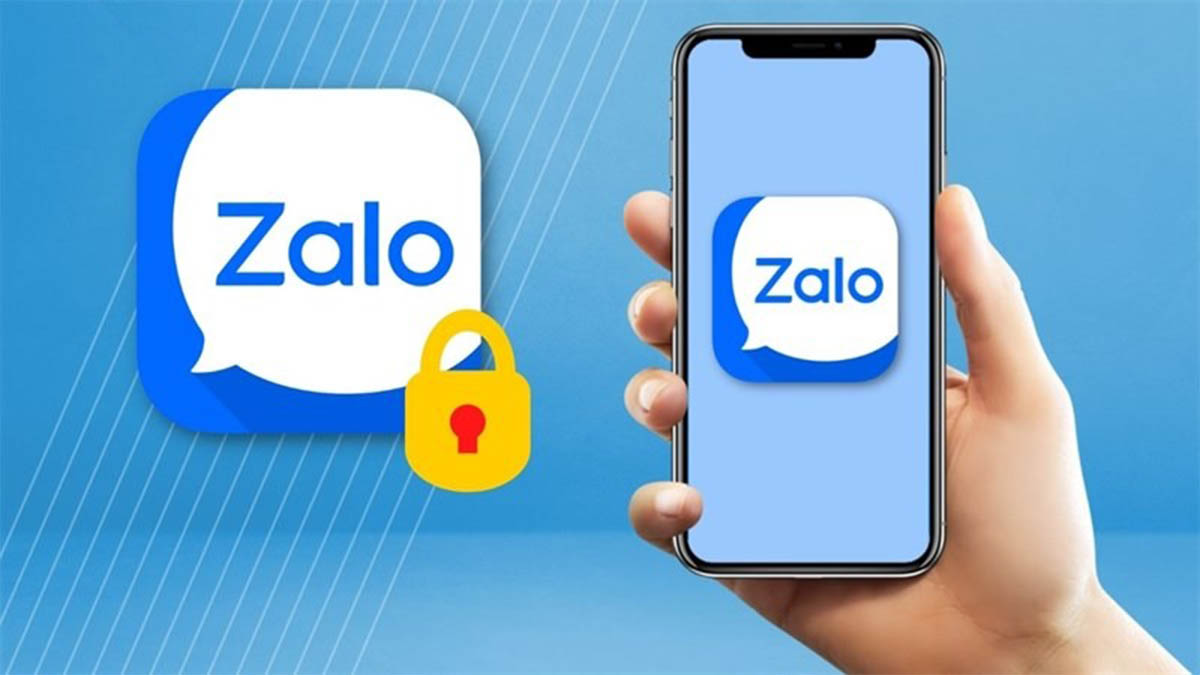
Cách xóa ảnh bìa Zalo là từ khóa đang được tìm kiếm khá nhiều, bởi có lẽ sau một thời gian sử dụng, người dùng không muốn để lại ảnh để ẩn danh tính, cũng như ngăn chặn người lạ và bạn bè nhìn thấy.
Có xoá ảnh bìa Zalo và ảnh đại diện được không?
Hiện tại, ứng dụng Zalo không cung cấp tính năng cho phép người dùng xóa ảnh bìa hoặc ảnh đại diện, chỉ cho phép đặt ảnh mặc định và thay đổi ảnh bìa, ảnh đại diện bằng hình ảnh khác trong quá trình sử dụng. Nếu bạn muốn xóa vĩnh viễn ảnh đại diện trên nền tảng mạng xã hội này, bạn chỉ có thể xóa tài khoản Zalo của mình.
Cách xóa ảnh bìa Zalo trên điện thoại
Nền tảng Zalo hiện vẫn chưa hỗ trợ xóa ảnh bìa và ảnh đại diện ngay cả trên điện thoại iPhone, Android, hay máy tính, nên mọi người chỉ còn có phương pháp thay đổi hoặc xóa hẳn tài khoản. Tuy nhiên, chả ai muốn xóa đi hẳn tài khoản Zalo cả, bởi ứng dụng này hỗ trợ cho việc liên lạc, nhắn tin, gọi điện rất thuận tiện.
Chính vì vậy, ngay phần nội dung phía dưới đây sẽ hướng dẫn thay ảnh bìa nhanh chóng.
Bước 1: Mở app Zalo > Nhấn tab Thêm > Truy cập Trang cá nhân.
Bước 2: Bấm biểu tượng 3 chấm góc trên bên phải màn hình > Nhấn Đổi ảnh bìa.
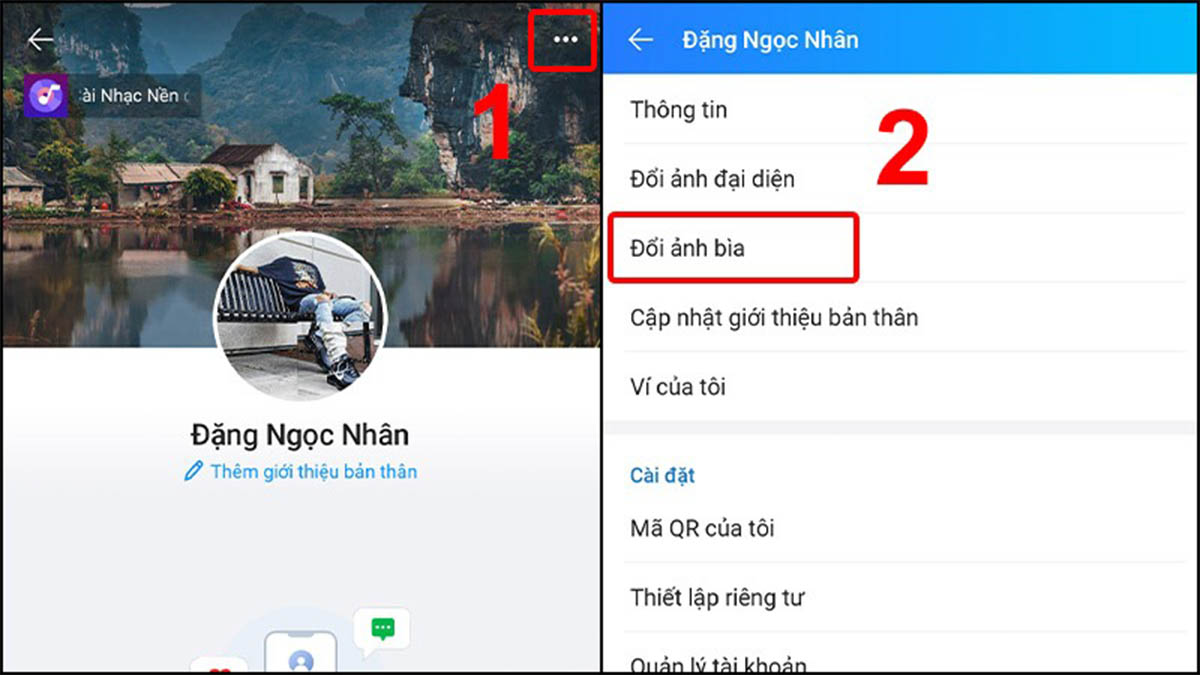
Bước 3: Chọn ảnh từ thiết bị > Bạn hãy sử dụng ảnh không liên quan tới bản thân để làm ảnh bìa, chẳng hạn như đồ vật, con vật, thiên nhiên,…
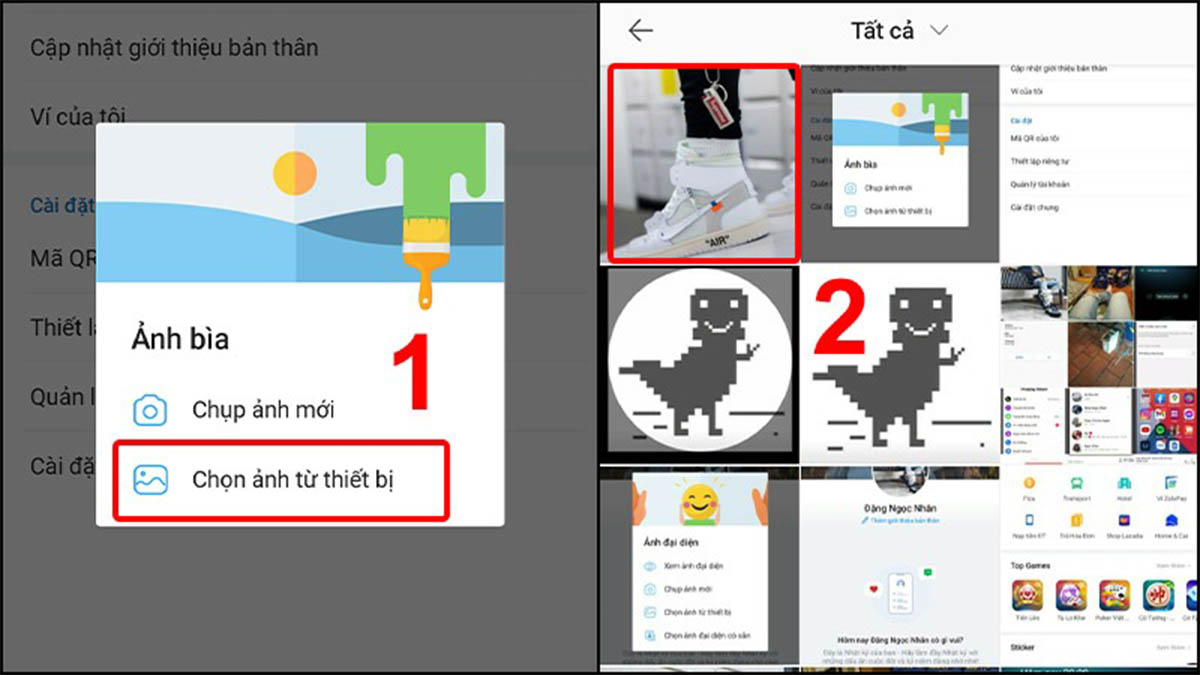
Bước 4: Nhấn Xong là thành công.
Cách thay đổi ảnh đại diện trên Zalo
Hiện tại Zalo chưa hỗ trợ chức năng xoá ảnh đại diện trên Zalo, chỉ được thay đổi sang ảnh khác. Tham khảo các bước thay đổi ảnh đại diện đưới đây.
Trên điện thoại
Bước 1: Mở ứng dụng Zalo trên điện thoại của bạn.
Bước 2: Chuyển sang tab “Thêm” hoặc “Cá nhân“, sau đó vào trang cá nhân của bạn.
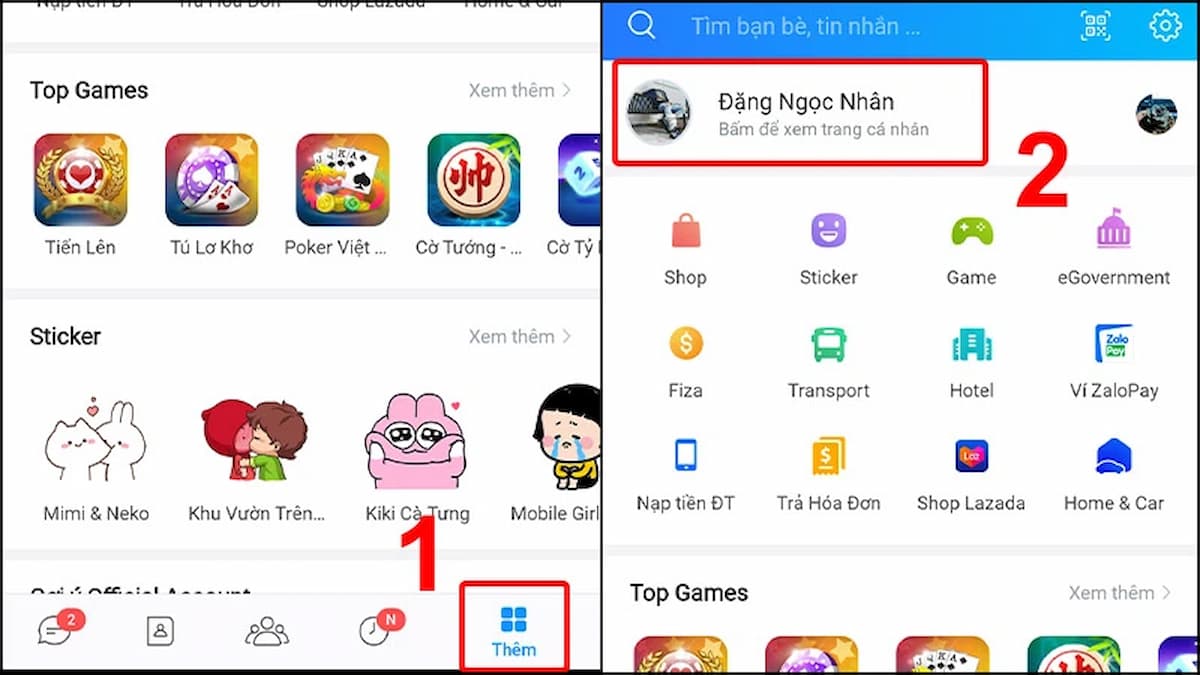
Bước 3: Trên trang cá nhân, nhấn vào biểu tượng … ở góc phải màn hình.
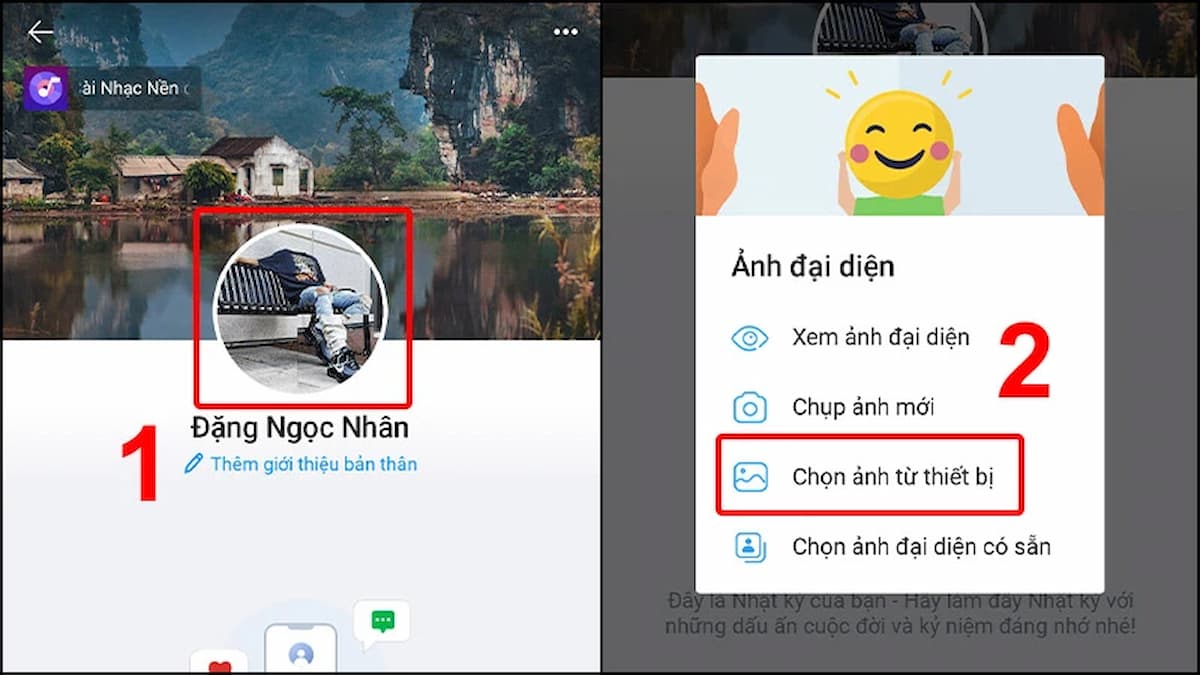
Bước 4: Chọn “Đổi ảnh đại diện” trong danh sách tùy chọn.
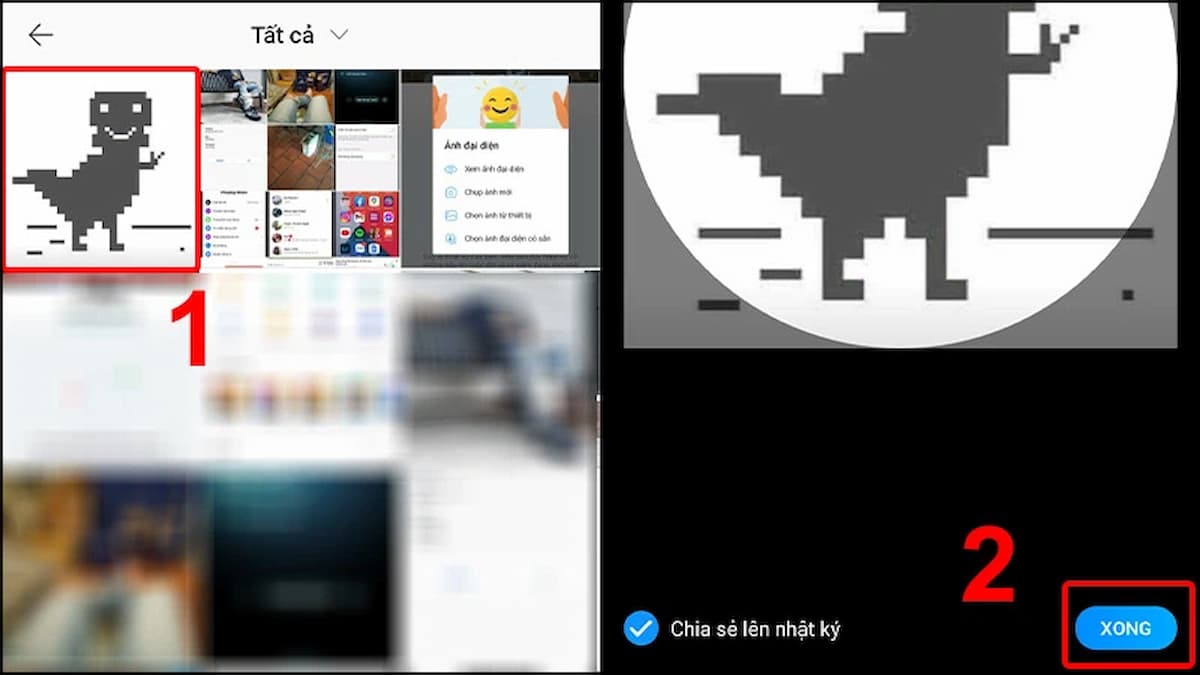
Bước 5: Bạn có thể chọn “Chọn ảnh trên máy” để chọn một ảnh từ thư viện ảnh của điện thoại hoặc chọn “Chụp ảnh mới” để chụp một bức ảnh mới.
Bước 6: Sau khi chọn ảnh, nhấn “Xong” để lưu thay đổi.
Nếu bạn không muốn ảnh đại diện mới của mình xuất hiện trên dòng thời gian (newsfeed), hãy bỏ chọn “Chia sẻ lên nhật ký” trước khi nhấn “Xong“. Lưu ý rằng người khác vẫn có thể xem và tương tác với ảnh đại diện của bạn nếu truy cập vào hồ sơ của bạn.
Trên máy tính
Tương tự như cách xoá ảnh bìa Zalo, hiện tại Zalo chưa hỗ trợ chức năng xoá ảnh đại diện trên Zalo desktop. Bạn chỉ có thể thay đổi ảnh đại diện mới, thực hiện theo 5 bước sau đây:
Bước 1: Mở Zalo trên điện thoại, sau đó bấm vào hình đại diện ở góc trái màn hình
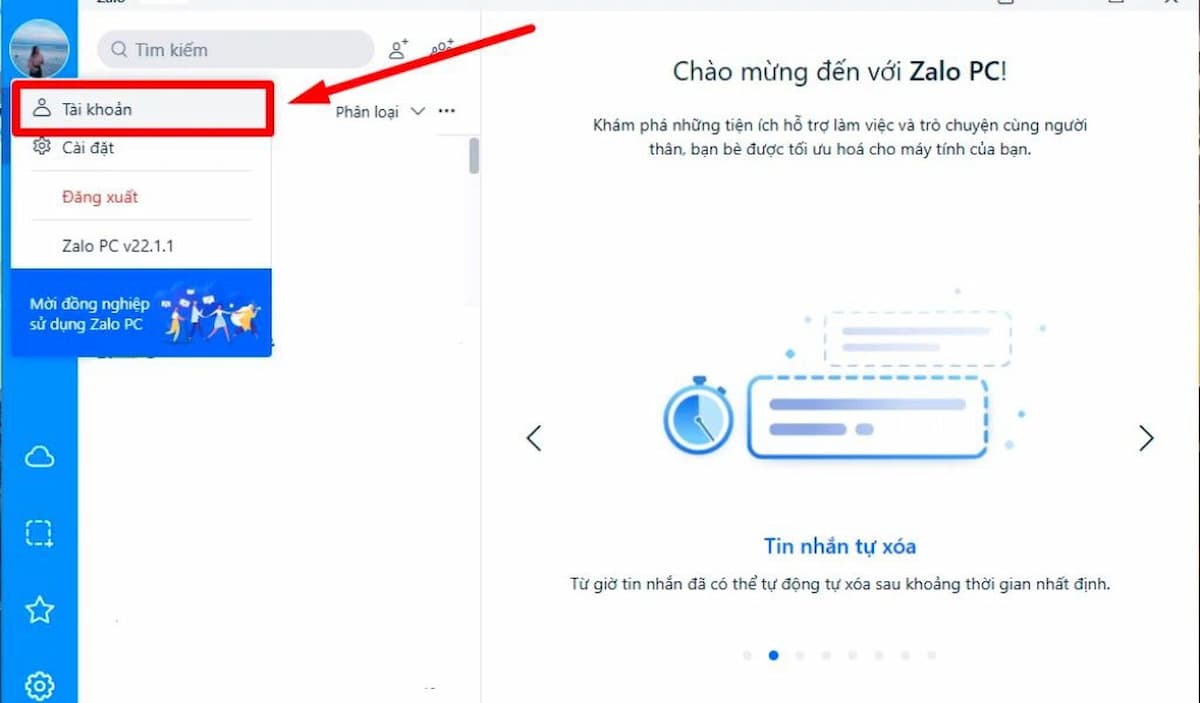
Bước 2: Chọn mục “Hồ sơ/tài khoản của bạn“.
Bước 3: Chọn vào biểu tượng “Máy ảnh” như trên hình, sau đó chọn “Tải ảnh từ máy tính lên“.
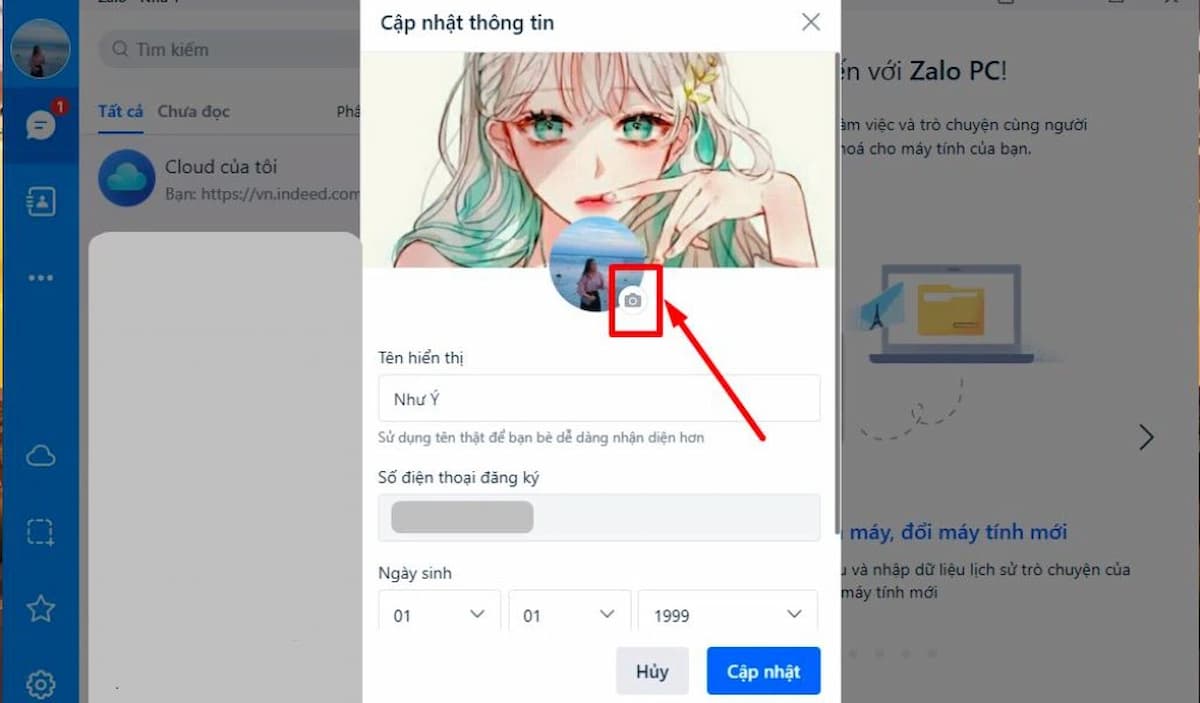
Bước 4: Chọn ảnh đại diện và nhấn “Mở“
Bước 5: Chọn “Cập nhật” để lưu ảnh.
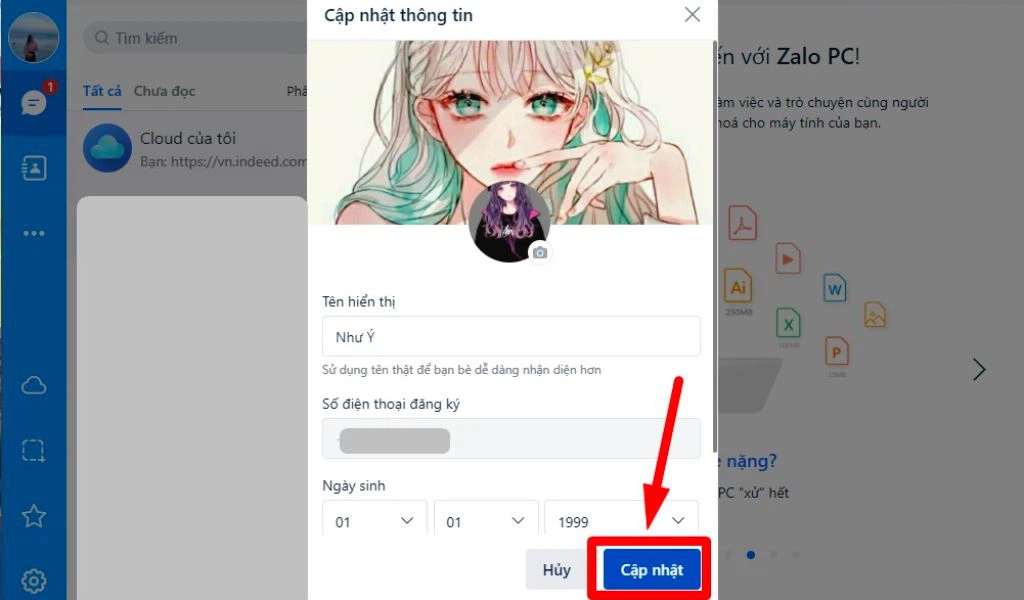
Cách xóa ảnh đã đăng trên Zalo
Nếu bạn đã từng đăng ảnh trên Zalo, nhưng hiện giờ muốn xóa đi bởi lý do cá nhân, thì hãy thực hiện theo các bước phía dưới đây.
Bước 1: Nhấn mục Thêm > Bấm Trang cá nhân.
Bước 2: Ấn vào biểu tượng … cùng hàng với ảnh mà bạn muốn xóa > Chọn Xóa hoạt động.
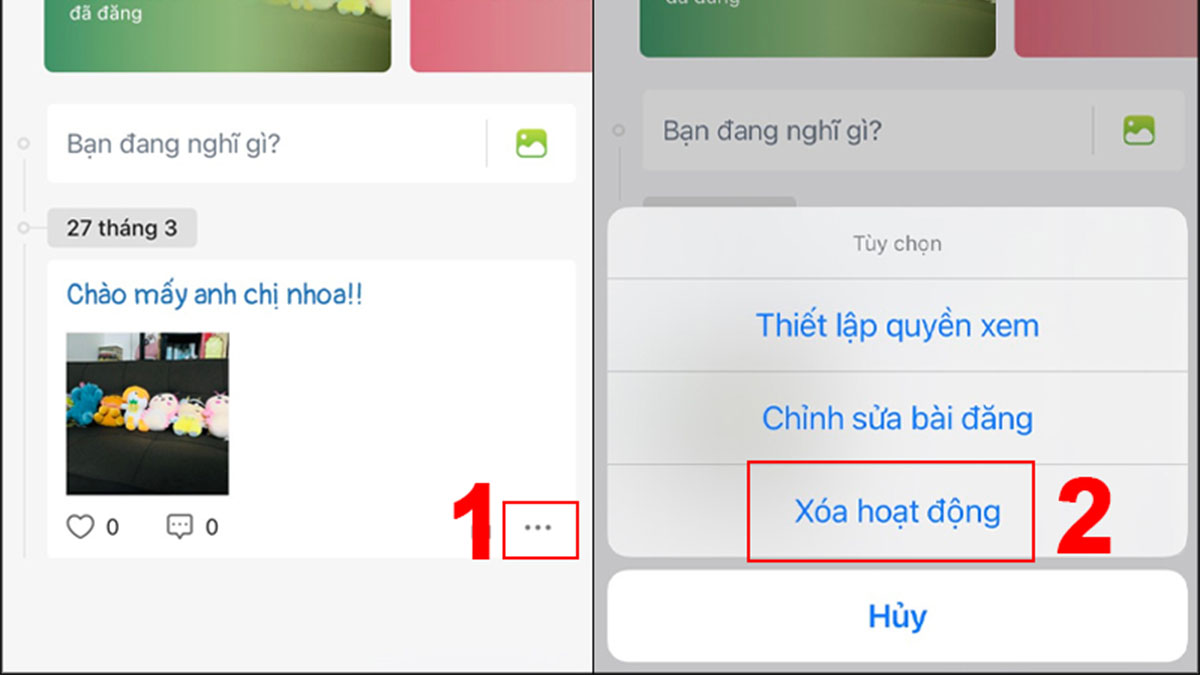
Bước 3: Khi thông báo xác nhận hiện lên, bạn hãy chọn Có để thực hiện xóa.
Một số mẹo dùng Zalo cho người mới
Ngoài những cách xoá ảnh bìa Zalo trên điện thoại và ảnh đại diện, còn có một số mẹo Zalo sau đây sẽ giúp cho trang cá nhân của bạn thú vị hơn.
Chặn người lạ xem ảnh
Trong trường hợp bạn không muốn người lạ xem ảnh đại diện, hay nhật ký để đỡ phải xóa từng hoạt động, thì hãy thực hiện theo các thao tác sau đây.
Bước 1: Nhấn vào mục Cá nhân > Bấm biểu tượng răng cưa góc phải màn hình > Chọn Quyền riêng tư.
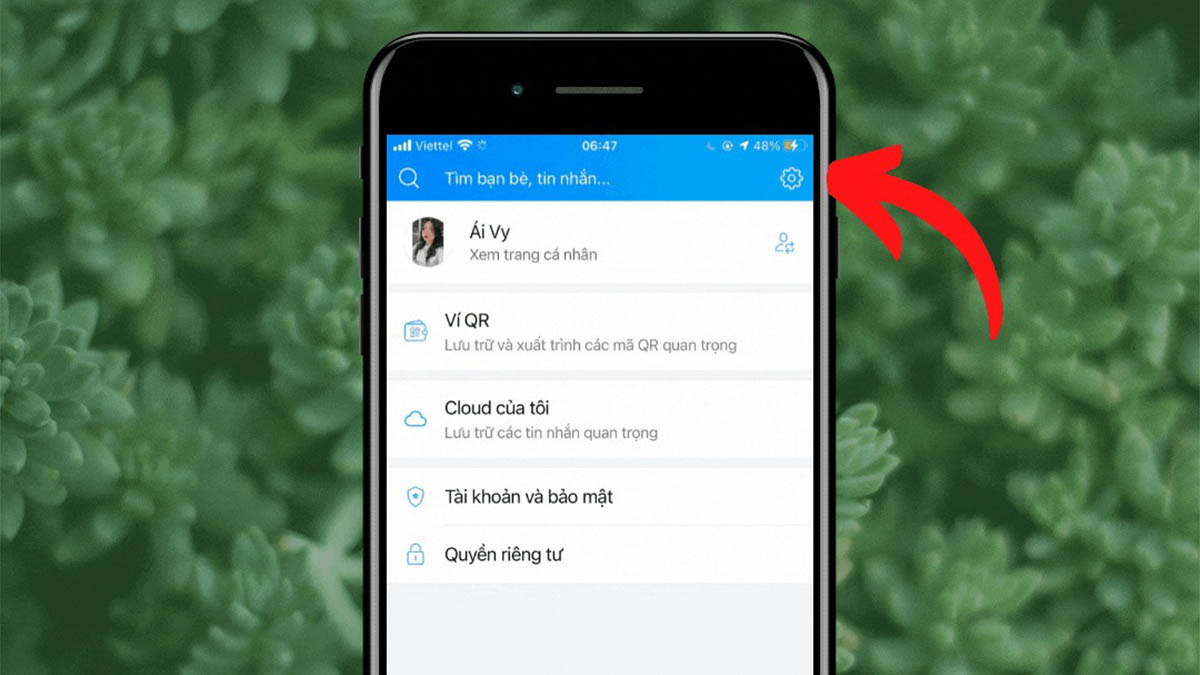
Bước 2: Trong phần Nhật ký và khoảnh khắc, bạn hãy gạt thanh trạng thái sang trái để tắt chế độ cho người lạ xem ảnh.
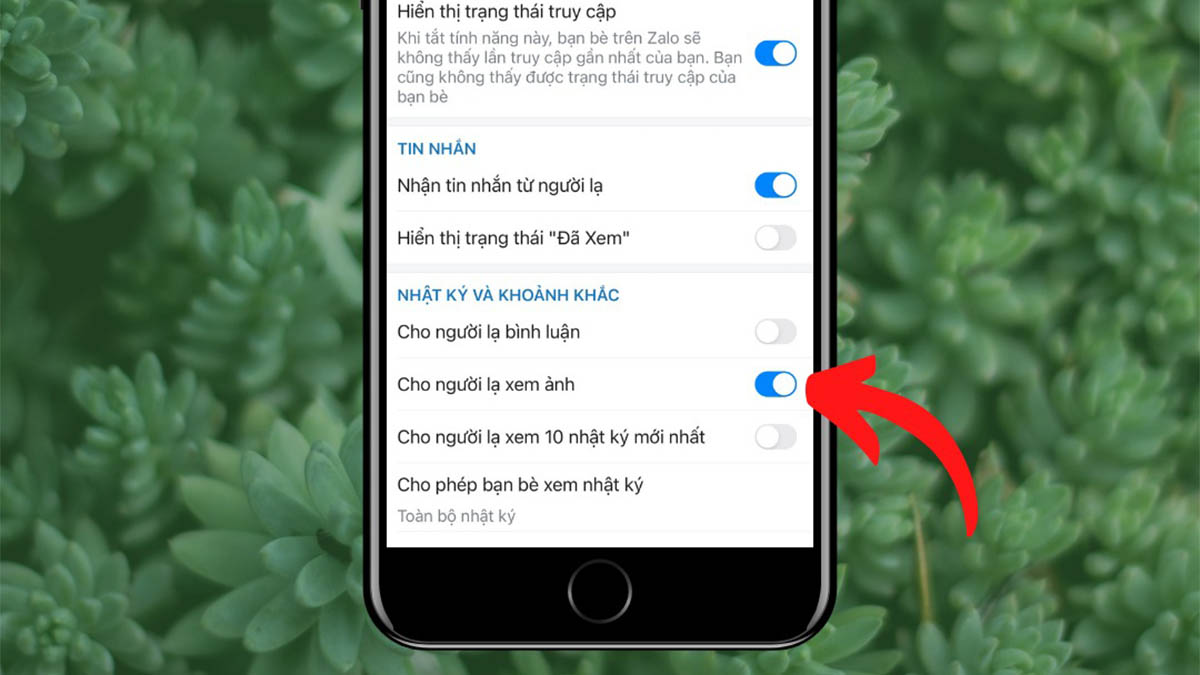
Thay đổi hình nền tin nhắn Zalo
Nếu hình nền tin nhắn hiện tại trên Zalo quá nhàm chán, thì bạn cũng có thể thực những thủ thuật dưới đây để tăng tính sinh động hơn nếu như không thể xoá ảnh bìa Zalo.
Bước 1: Mở app Zalo > Nhấn vào cuộc trò chuyện mà bạn có ý định thay đổi hình nền.
Bước 2: Bấm biểu tượng ba gạch (Menu) ở góc phải > Ấn Đổi hình nền.

Bước 3: Có 2 phương pháp thay đổi hình nền chat:
- Chọn hình nền có sẵn: Để tham khảo các hình nền từ ứng dụng, chủ yếu là cảnh vật, nhìn trông rất đẹp mắt.
- Chọn hình nền từ điện thoại: Dùng những hình ảnh được lưu trữ trong máy của bạn, và có thể chỉnh kích thước
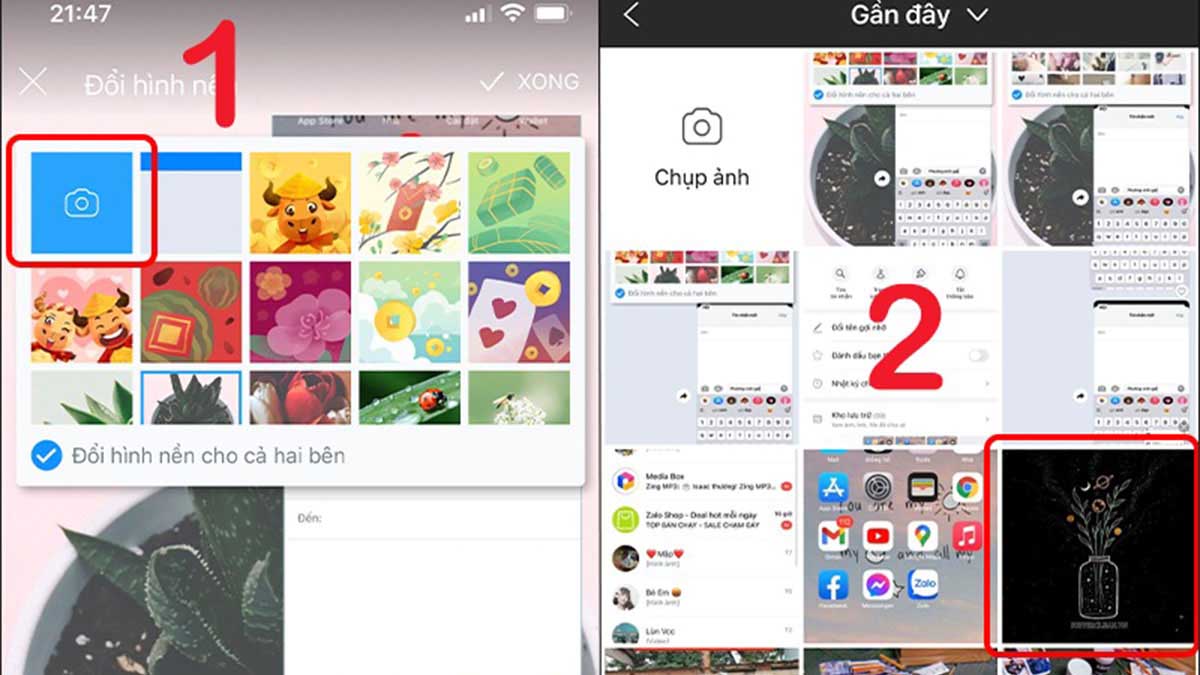
Bước 4: Khi đã lựa chọn được phương pháp cài đặt hình nền, sẽ được chuyển sang phần chỉnh sửa bộ lọc màu, chèn sticker, vẽ nét tự do, chèn chữ hoặc ký tự,… để tăng thêm phần thú vị cho bức ảnh, cũng như giúp cá nhân hóa tốt hơn.
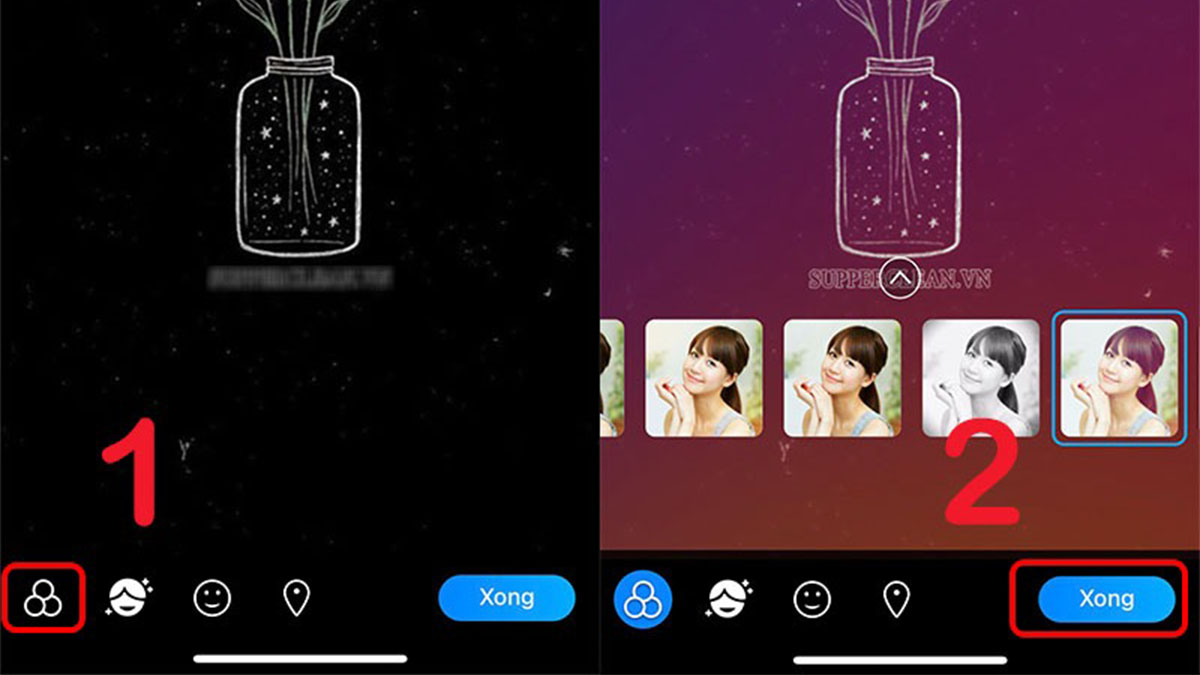
Bước 5: Khi đã thiết lập hoàn chỉnh các bước phía trên, bạn hãy nhấn vào Xong để bắt đầu thay đổi hình nền tin nhắn chat.
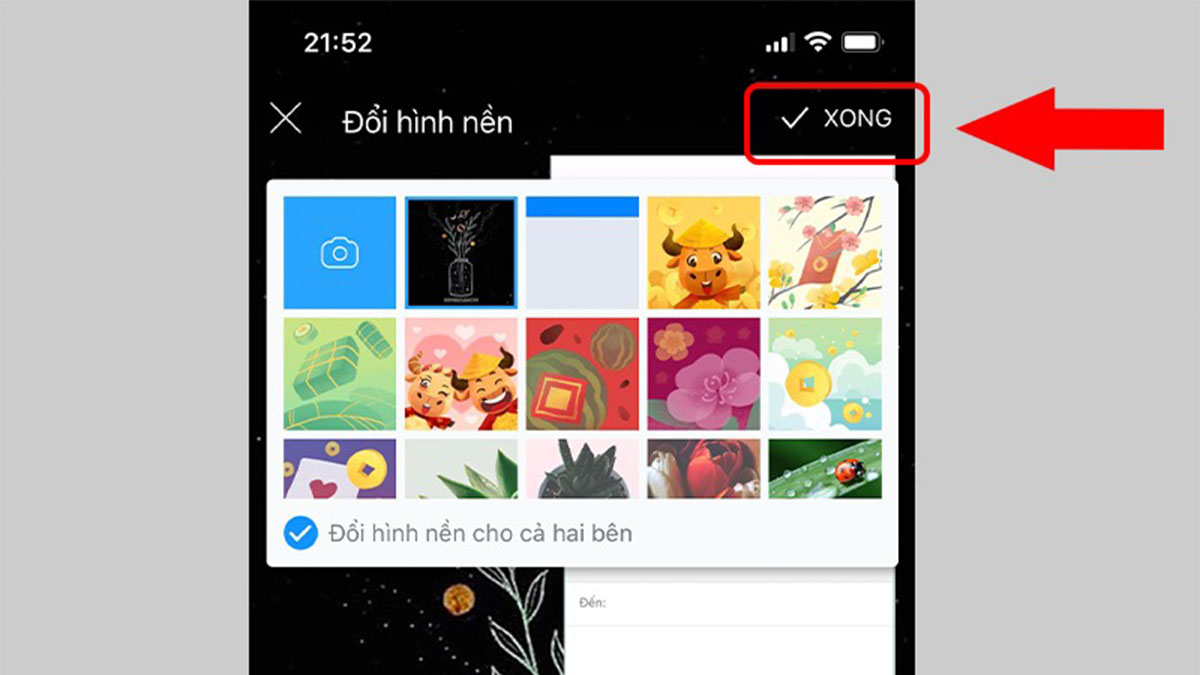
Cách xóa hình nền tin nhắn Zalo
Bên cạnh thủ thuật xoá ảnh bìa Zalo, cách xoá hình nên tin nhắn Zalo cũng được nhiều người quan tâm để giảm thiểu dung lượng, giúp truy cập nhanh hơn, thì hãy thực hiện theo 3 bước sau đây.
Bước 1: Truy cập ứng dụng Zalo > Nhấn vào cuộc trò chuyện mà bạn muốn xóa hình nền.
Bước 2: Bấm Menu ở phía trên góc bên phải màn hình > Chọn Đổi hình nền.
Bước 3: Ấn vào hình nền mặc định và bấm Xong là đã thành công.
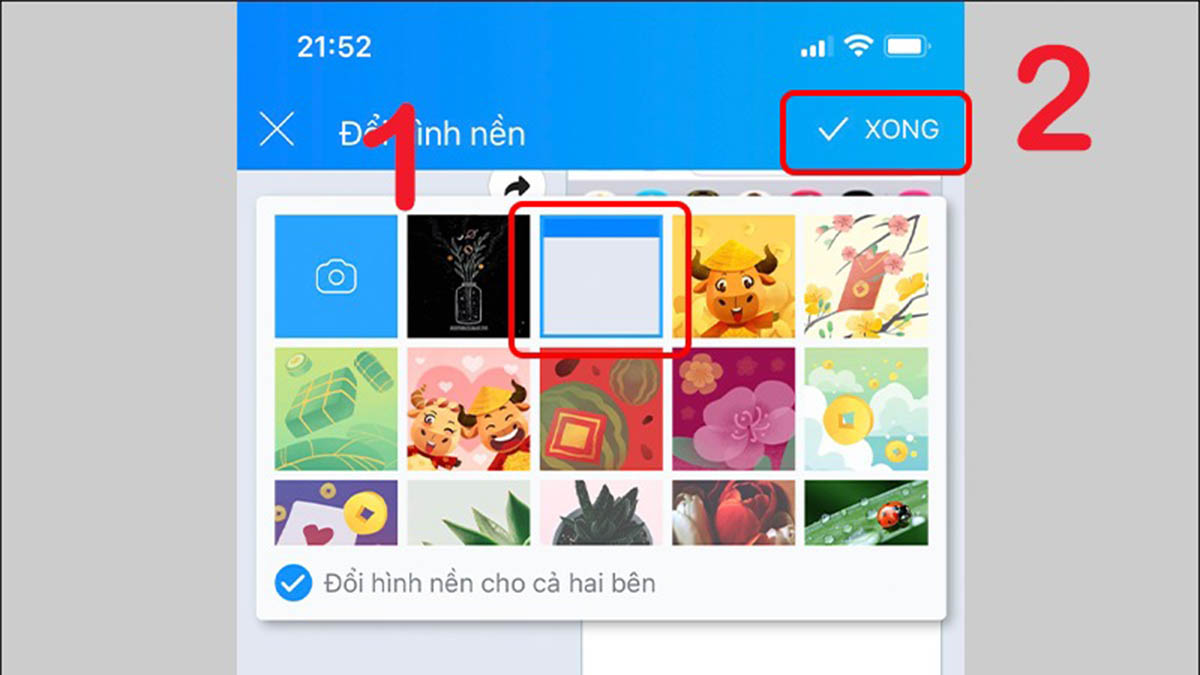
Tắt trạng thái “Đã xem” trên tin nhắn
Thông báo “Đã xem” mặc định sẽ hiển thị, cho phép người dùng biết xem tin nhắn đã được đọc hay chưa. Tuy nhiên, chế độ này cũng gây ra một số vấn đề, ví dụ như khi bạn không thể trả lời ngay lập tức mà vẫn đã xem tin nhắn, người gửi có thể cảm thấy bị coi thường. Để tránh những tình huống như vậy hoặc đơn giản là để giữ riêng tư, bạn có thể tắt chế độ này bằng cách truy cập vào tab “Cá nhân“, chọn biểu tượng cài đặt (hình bánh răng ở góc trên bên phải màn hình), chọn “Quyền riêng tư” và vô hiệu hóa “Hiển thị trạng thái đã xem“.
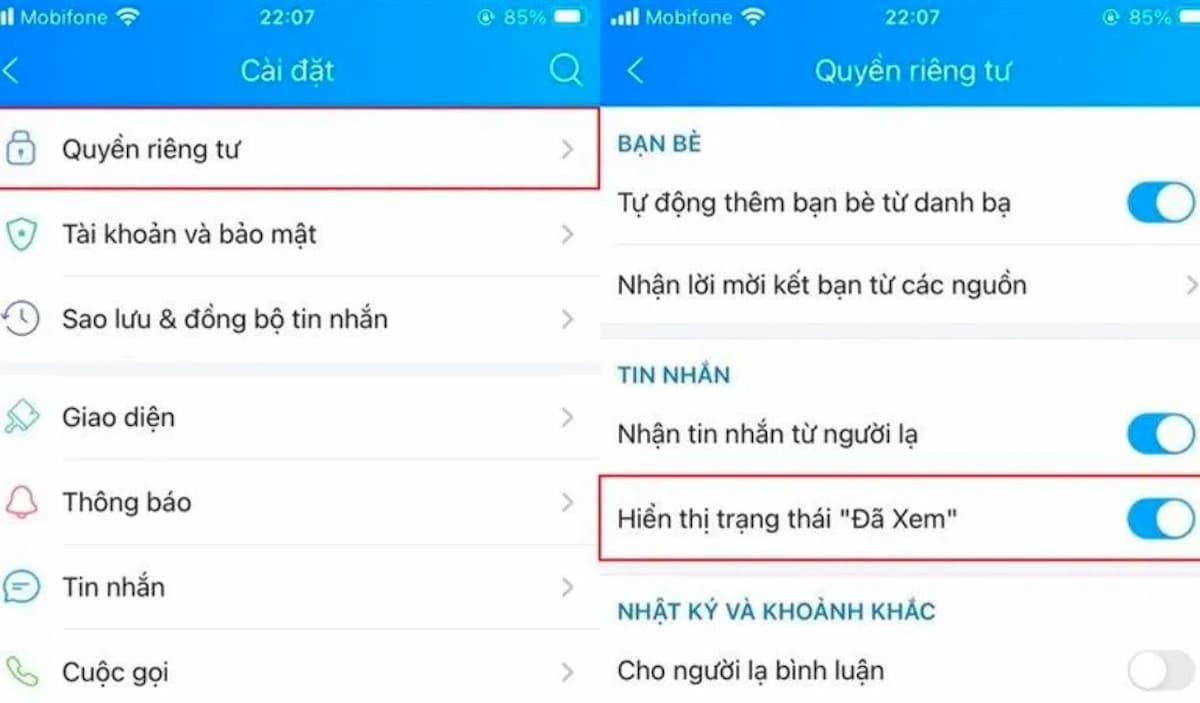
Chặn không cho người lạ nhắn tin
Khi sử dụng Zalo, bạn có thể gặp phiền toái do tin nhắn rác, tin nhắn quảng cáo hoặc tin nhắn từ người lạ. Trong trường hợp này, bạn có thể chặn tin nhắn từ người lạ bằng cách thực hiện theo 4 bước sau trên ứng dụng Zalo.
Bước 1: Mở ứng dụng Zalo trên điện thoại của bạn.
Bước 2: Truy cập vào cài đặt Zalo. Bạn có thể tìm thấy nút cài đặt thông qua biểu tượng ba dấu gạch ngang hoặc biểu tượng hình bánh răng, tùy thuộc vào phiên bản Zalo bạn đang sử dụng.
Bước 3: Trong cài đặt, tìm và chọn “Quyền riêng tư“.
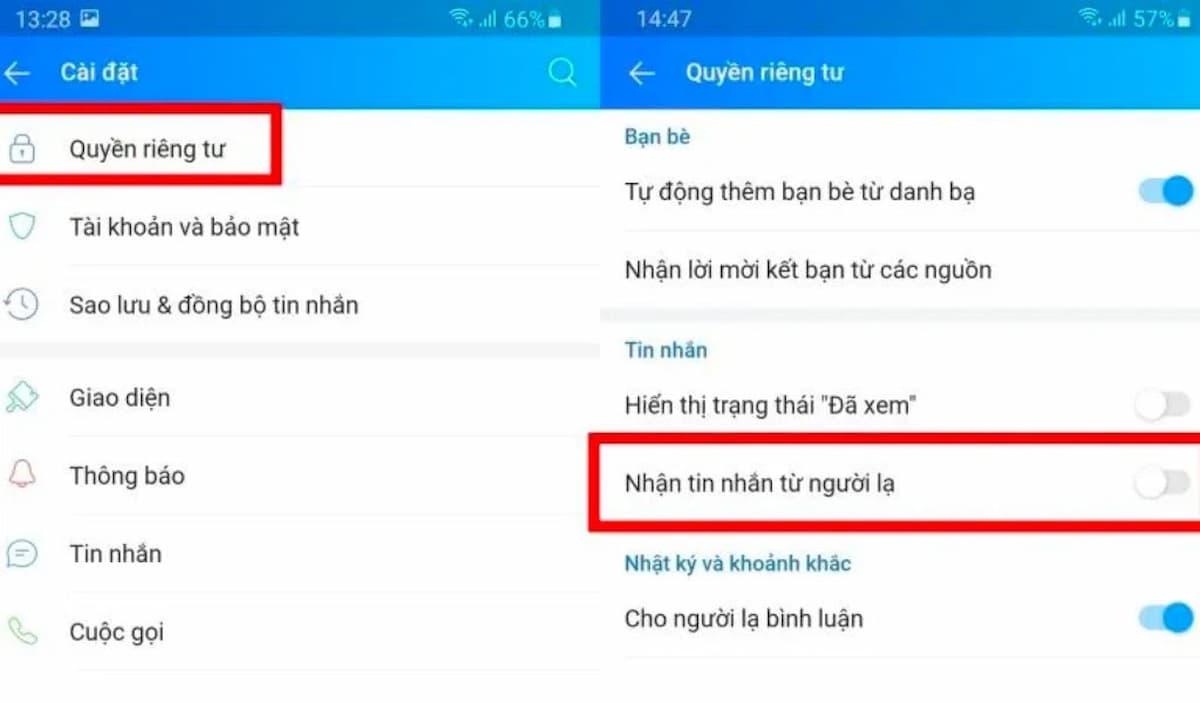
Bước 4: Tìm mục “Tin nhắn và cuộc gọi” trong danh sách các tùy chọn.
Trong mục này, bạn sẽ có thể chọn đối tượng mà bạn cho phép gửi tin nhắn hoặc gọi điện cho bạn. Có thể là “Bạn bè“, “Người bạn biết trước” hoặc các tùy chọn tương tự.
Chọn tùy chọn phù hợp để chặn tin nhắn từ người lạ.
Mã hoá tin nhắn zalo
Bước 1: Mở ứng dụng Zalo trên điện thoại của bạn.
Bước 2: Truy cập vào phần cài đặt. Bạn có thể tìm thấy nút cài đặt thông qua biểu tượng hình bánh răng hoặc các biểu tượng tương tự khác, tùy thuộc vào phiên bản Zalo bạn đang sử dụng.
Bước 3: Trong cài đặt, tìm và chọn “Tài khoản & bảo mật“.
Bước 4: Tìm và chọn “Khóa Zalo” trong danh sách các tùy chọn.
Bước 5: Kích hoạt tính năng mã hóa bằng mật khẩu bằng cách chọn tùy chọn này và thiết lập một mật khẩu an toàn.
Bước 6: Sau khi mật khẩu được thiết lập, mỗi khi bạn mở ứng dụng Zalo, bạn sẽ cần nhập mật khẩu để truy cập vào tài khoản cá nhân của mình.
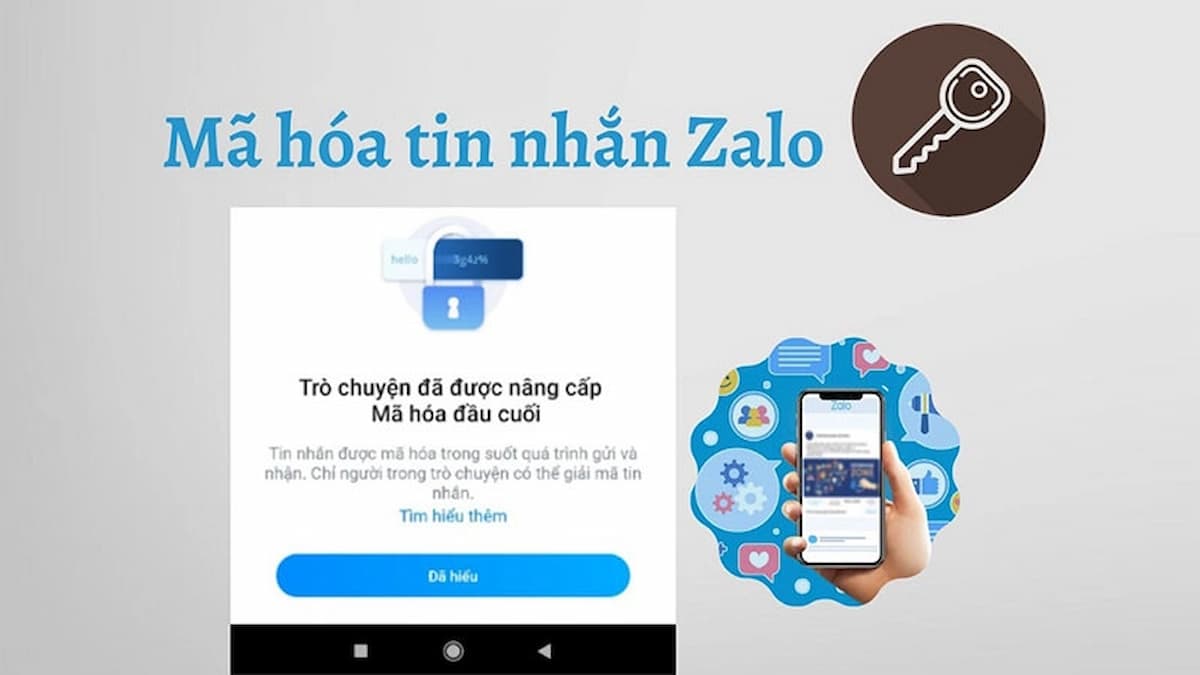
Đồng bộ danh bạ zalo
Ngoài việc không thể xóa ảnh bìa zalo và ảnh đại diện, ứng dụng này cung cấp hầu hết các tính năng mà người dùng cần. Một trong những tính năng đặc biệt là khả năng đồng bộ danh bạ với Zalo. Bằng cách đồng bộ danh bạ, bạn có thể dễ dàng kết bạn trên ứng dụng nhắn tin và gọi điện này.
Để thực hiện việc đồng bộ danh bạ trên Zalo, bạn có thể làm theo 4 bước sau:
Bước 1: Mở ứng dụng Zalo trên điện thoại của bạn.
Bước 2: Truy cập vào phần cài đặt. Bạn có thể tìm thấy nút cài đặt thông qua biểu tượng hình bánh răng hoặc biểu tượng tương tự khác, tùy thuộc vào phiên bản Zalo bạn đang sử dụng.
Bước 3: Trong cài đặt, tìm và chọn “Danh bạ“.
Bước 4: Tìm và chọn “Cập nhật danh bạ Zalo” trong danh sách các tùy chọn.
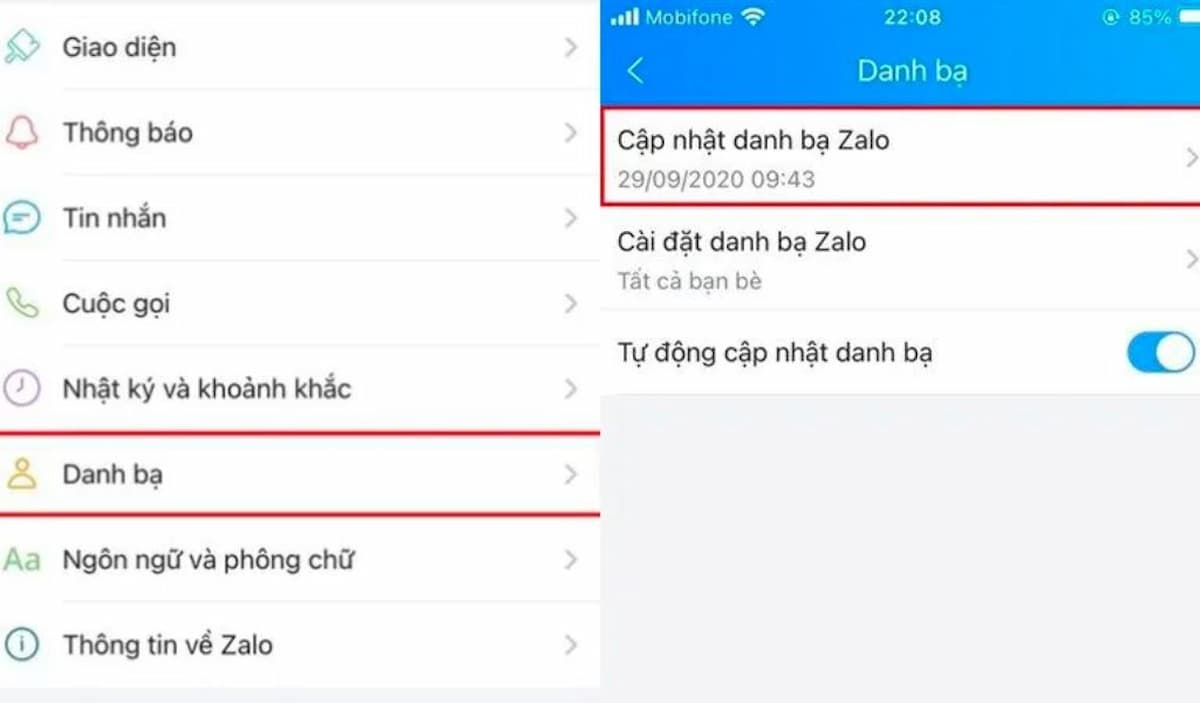
Ứng dụng Zalo sẽ thực hiện quá trình đồng bộ danh bạ đối với ứng dụng điện thoại của bạn. Đảm bảo rằng điện thoại của bạn có kết nối internet để quá trình này diễn ra thành công.
Dùng âm thanh để chia sẻ cảm nghĩ thay vì gõ tay
Bạn có thể chia sẻ cảm nghĩ bằng âm thanh theo các bước sau đây.
Bước 1: Mở khung chat Zalo
Bước 2: Mở biểu tượng “Micro“, sau đó tiến hành ghi âm và cuối cùng là bấm chia sẻ.
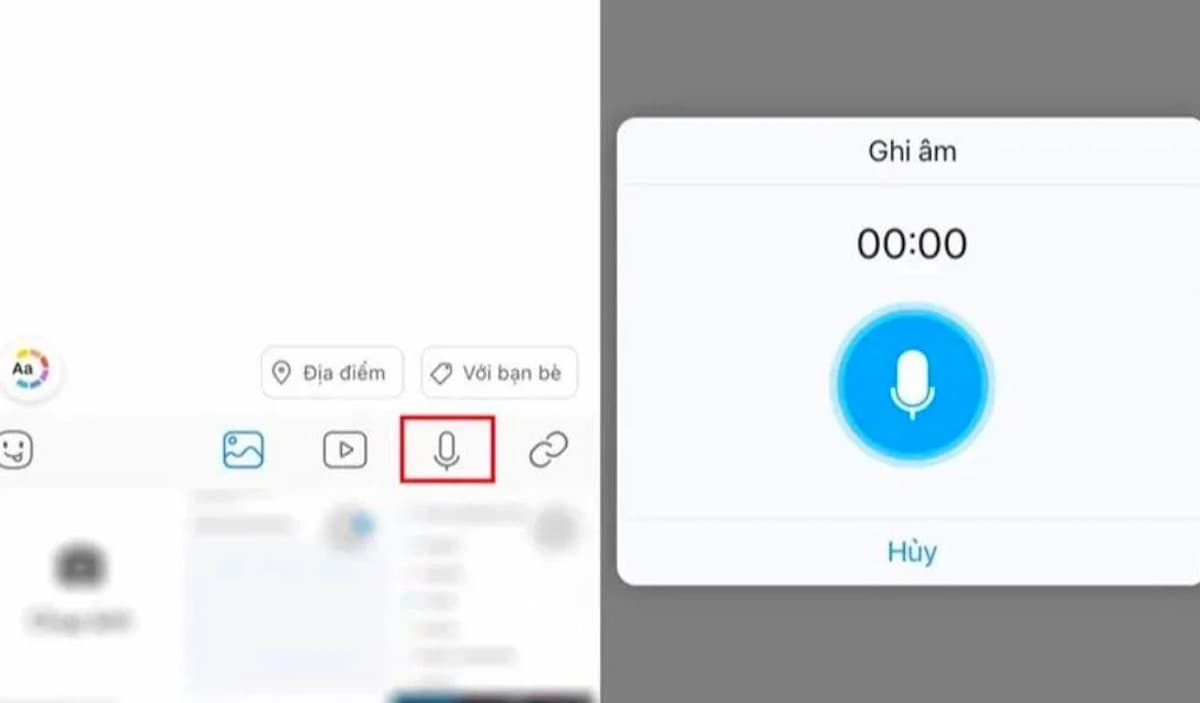
Kết bạn nhanh bằng mã QR
Zalo chỉ có chưa cập nhật tính năng không thể xoá ảnh bìa zalo và avatar nhưng tất cả các tính năng thú vị đều được cập nhật chẳng hạn như kết bạn nhanh bằng mã QR không cần phải có số điện thoại của đối phương.
Đầu tiên, bạn chỉ cần chọn vào biểu tượng QR nằm ở trên khung tìm kiếm góc phải màn hình, sau đó nhấn vào “Mã QR của tôi” để quét mã và kết bạn.
Ẩn nhật ký bạn bè
Nếu bạn không muốn theo dõi bài viết của một người dùng nào đó trên Zalo, bạn có thể ẩn nhật ký của họ. Để thực hiện điều này, bạn có thể làm theo các bước sau.
Bước 1: Mở ứng dụng Zalo trên điện thoại của bạn.
Bước 2: Truy cập vào phần cài đặt. Bạn có thể tìm thấy nút cài đặt thông qua biểu tượng hình bánh răng hoặc các biểu tượng tương tự khác, tùy thuộc vào phiên bản Zalo bạn đang sử dụng.
Bước 3: Trong cài đặt, tìm và chọn “Nhật ký“.
Bước 4: Tìm và chọn “Ẩn khỏi nhật ký” trong danh sách các tùy chọn.
Bước 5: Bạn có thể nhấn vào biểu tượng dấu cộng (+) ở góc phải màn hình và chọn người dùng mà bạn muốn ẩn khỏi nhật ký.
Bước 6: Ngoài ra, bạn cũng có thể truy cập vào trang cá nhân của người dùng đó và nhấn vào cài đặt, sau đó kích hoạt tùy chọn “Ẩn khỏi nhật ký“.
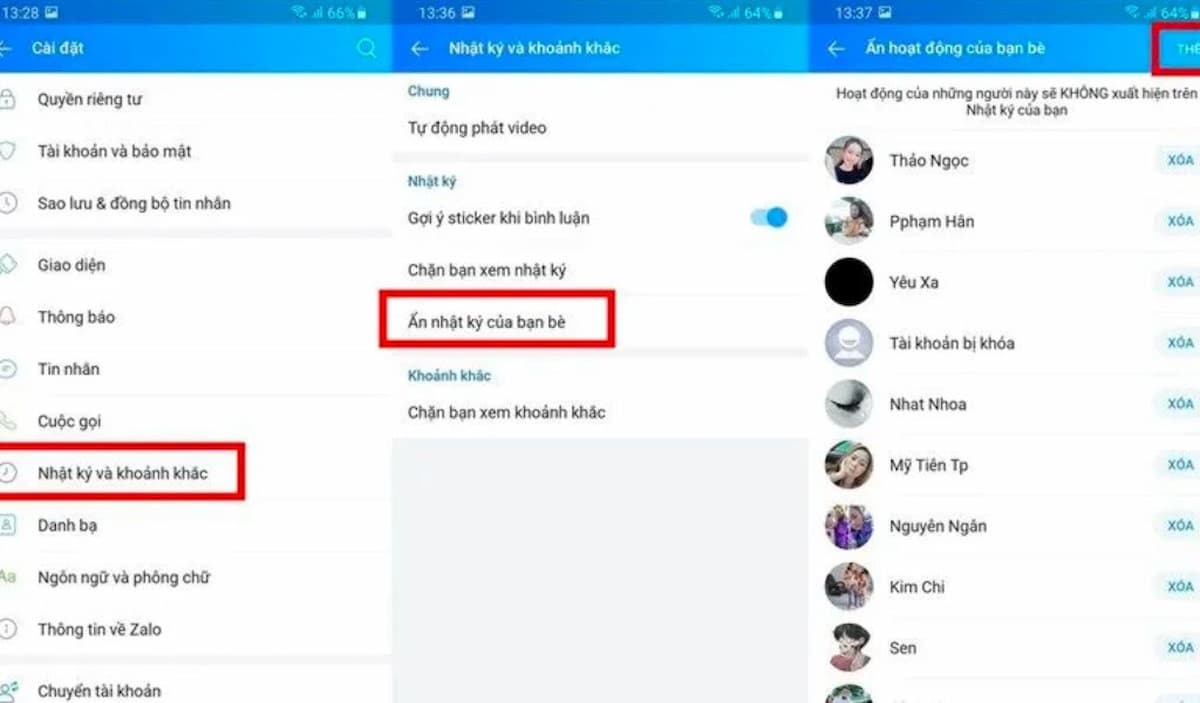
Gửi ảnh đến các ứng dụng khác
Bạn có thể chia sẻ ảnh từ Zalo sang các ứng dụng khác một cách nhanh chóng và dễ dàng bằng cách làm theo các bước sau:
Bước 1: Trong ứng dụng Zalo trên điện thoại của bạn, chọn ảnh mà bạn muốn chia sẻ.
Bước 2: Nhấn vào biểu tượng dấu ba chấm (…) ở góc trên bên phải màn hình.
Bước 3: Trong danh sách các tùy chọn, chọn “Chia sẻ“.
Bước 4: Tiếp theo, chọn “App khác” trong menu chia sẻ.
Bước 5: Hệ thống sẽ hiển thị danh sách các ứng dụng khác trên điện thoại của bạn. Chọn ứng dụng mà bạn muốn chia sẻ ảnh tới.
Bước 6: Hoàn tất bằng cách thực hiện các bước yêu cầu của ứng dụng mà bạn đã chọn để chia sẻ ảnh.
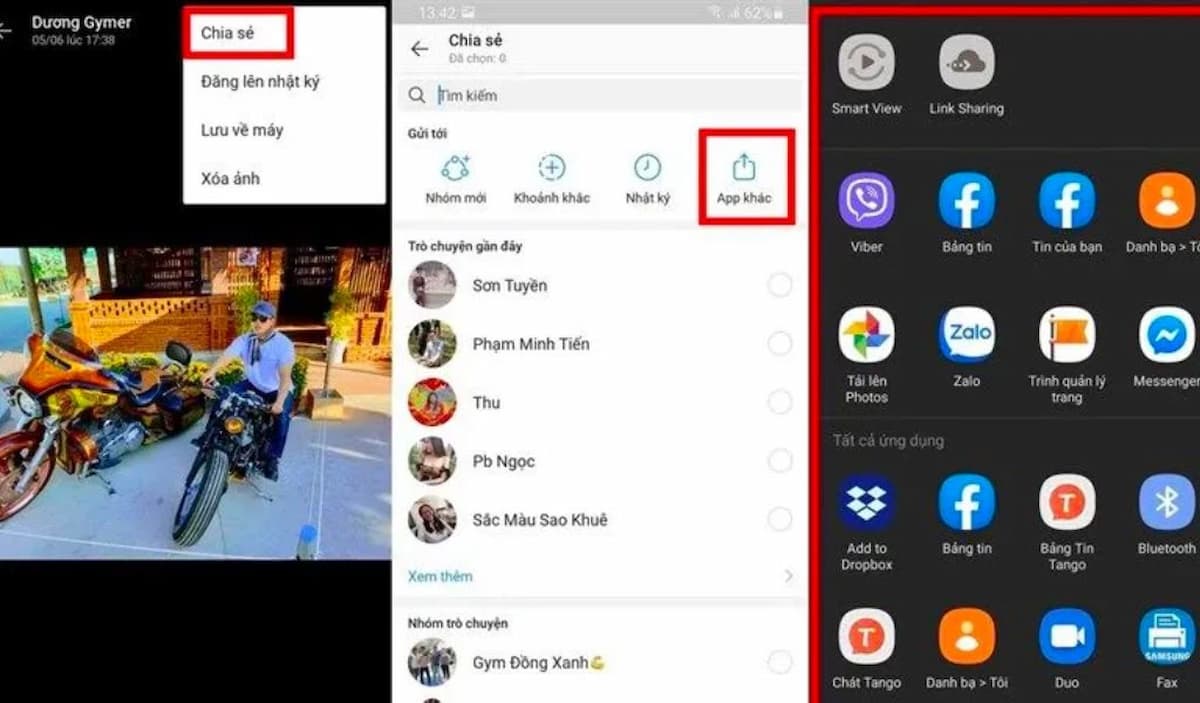
Lỗi không nhận thông báo
Nhiều khi bạn không nhận được thông báo, nguyên nhân đôi khi bạn vô tình tắt thông báo mà không để ý. Để bật lại, đầu tiên bạn vào phần “Cài đặt” -> chọn “Thông báo” -> sau đó Bật thông báo tin nhắn, cuộc gọi hoặc sự kiện…
Một số câu hỏi thường gặp về Zalo
Ngoài việc hướng dẫn cách xoá ảnh bìa trên Zalo trên điện thoại và máy tính, ảnh đại diện, Thủ Thuật Công Nghệ còn nhận được một số câu hỏi từ người dùng.
Cách xoá ảnh bìa Zalo và ảnh nhóm
Hiện tại vẫn chưa có cách xoá ảnh bìa zalo và ảnh đại diện nhóm, nhưng bạn có thể thay bằng một hình khác.
Cách để bạn bè không thể like hoặc bình luận (comment) vào ảnh
Sau khi bạn đã thay đổi ảnh đại diện trên Zalo, bạn có thể thực hiện các bước sau để chỉnh sửa quyền xem của nhật ký chỉnh sửa ảnh đại diện của bạn.
Bước 1: Mở tab “Nhật ký” trên Zalo (biểu tượng đồng hồ).
Bước 2: Tìm và chọn nhật ký liên quan đến chỉnh sửa ảnh đại diện của bạn.
Bước 3: Trên góc phải của màn hình, nhấn vào biểu tượng dấu ba chấm (…).
Bước 4: Trong menu tùy chọn, chọn “Chỉnh sửa quyền xem“.
Bước 5: Trong danh sách các tùy chọn quyền xem, chọn “Mình tôi“.
Bằng cách thực hiện các bước trên, bạn đã chỉ định rằng chỉ mình bạn có quyền xem nhật ký chỉnh sửa ảnh đại diện của bạn trên Zalo.
Như vậy, các bạn cũng đã thấy được nền tảng này vẫn chưa hỗ trợ xóa ảnh bìa Zalo và đại diện, nên người dùng có thể thực hiện phương pháp thay đổi hoặc chặn xem ảnh để tránh người khác thấy được cá nhân.
Hy vọng, mọi người đọc qua bài viết cách xóa ảnh bìa Zalo này sẽ thực hiện thành công các phương pháp đã được liệt kê ở phía trên. Nếu thấy chủ đề này hữu ích, thì đừng quên để lại bình luận ở phía bên dưới nhé.






